Excel2019怎么设置下拉数字递增?Excel2019自动填充序列教程
时间:2021-05-24 来源:互联网
软件名称:Microsoft Excel 2019 for Mac v16.30 中文激活独立版(附激活工具)软件大小:782.6MB更新时间:2019-10-17立即下载
Excel2019如何设置下拉数字递增呢?很多人都不会,其实是很容易的,具体该如何进行设置,下面小编来详细的讲解一下,相信大家看过之后也就会了。

Excel2019自动填充序列教程
先打开我们的电脑,然后打开电脑上面的excel,选中第一个单元格;
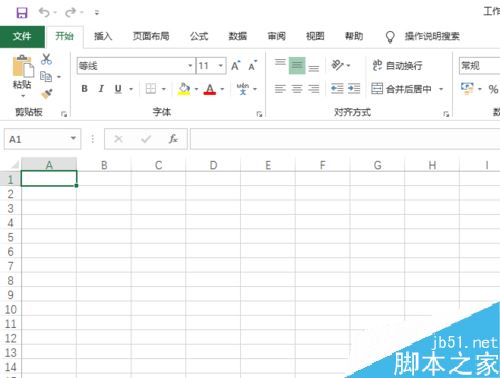
然后我们在里面输入1,之后按回车键;
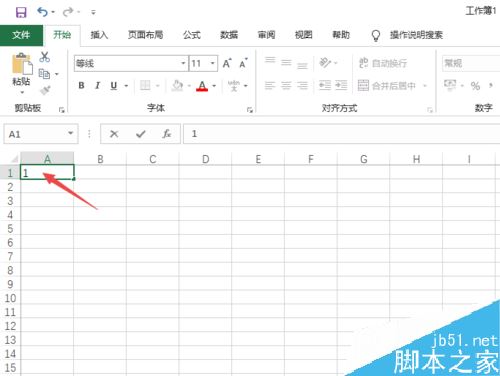
然后选中1这个单元格,之后将鼠标放在该单元格的右下角,出现十字符号后,我们进行下拉;
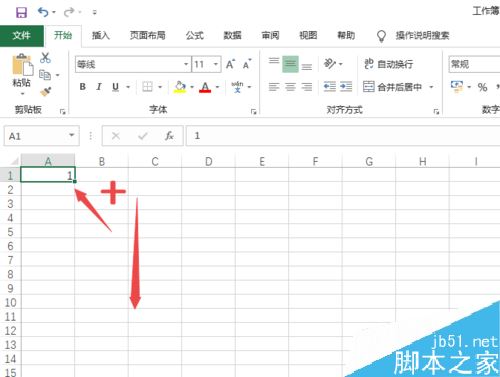
然后我们点击下拉后产生的那个按钮;
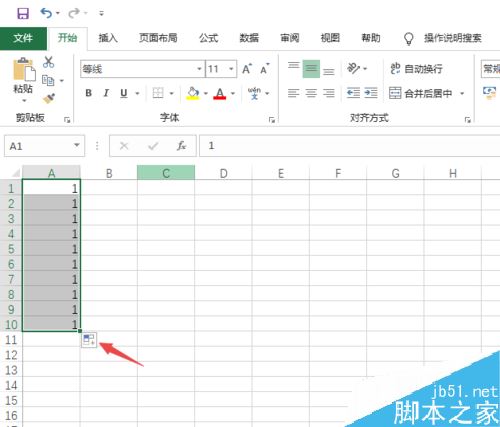
之后我们选择填充序号;
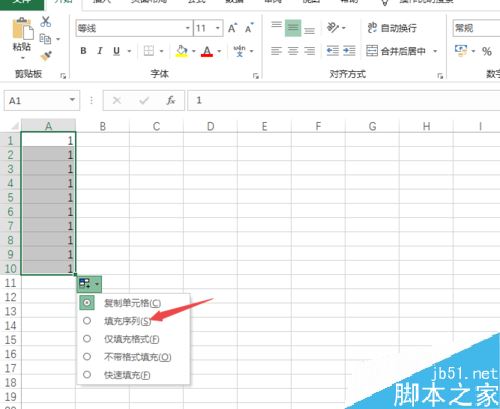
结果如图所示,这样我们就下拉数字递增了。
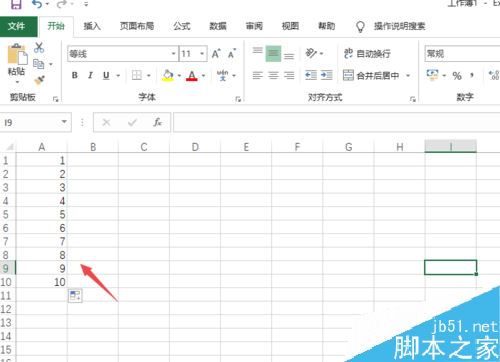
推荐阅读:
Excel 2019怎么将文档保存为低版本?
Excel2019怎么查找重复值?Excel2019显示重复项教程
excel2019怎么加密文件?excel2019文件加密教程
以上就是本篇文章的全部内容了,希望对各位有所帮助。如果大家还有其他方面的问题,可以留言交流,请持续关注PHP爱好者!
相关阅读更多 +
-
 以下哪个是挖洞小能手 神奇海洋1月2日答案最新 2026-01-15
以下哪个是挖洞小能手 神奇海洋1月2日答案最新 2026-01-15 -
 闷声作大死是什么梗?揭秘低调作死的网络热词由来与爆火真相,看完秒懂! 2026-01-15
闷声作大死是什么梗?揭秘低调作死的网络热词由来与爆火真相,看完秒懂! 2026-01-15 -
 恋与深空官网入口-官方网站入口指南 2026-01-15
恋与深空官网入口-官方网站入口指南 2026-01-15 -
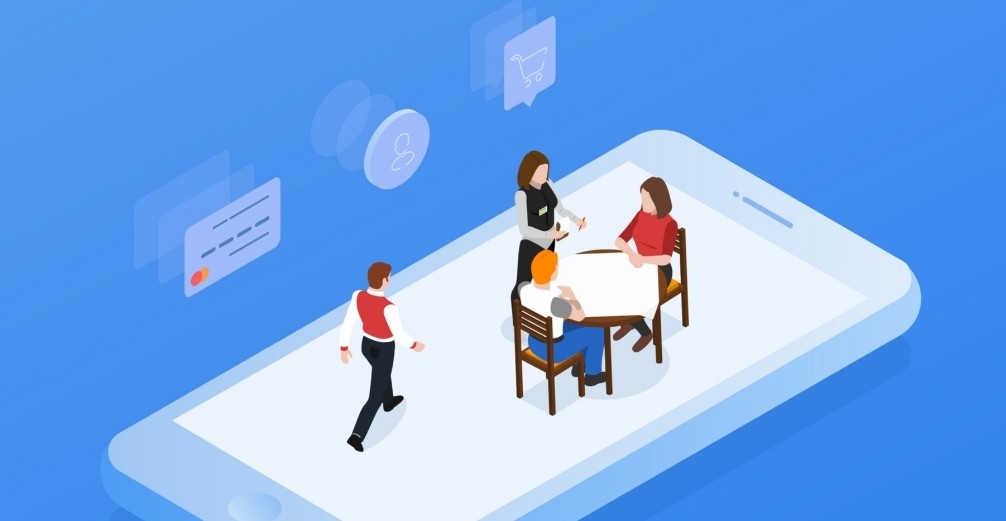 秋蝉漫画免费阅读指南-秋蝉韩漫sss级入口速得 2026-01-15
秋蝉漫画免费阅读指南-秋蝉韩漫sss级入口速得 2026-01-15 -
 萌萌是什么梗?揭秘网络热词萌文化的起源与爆火原因,一篇文章看懂! 2026-01-15
萌萌是什么梗?揭秘网络热词萌文化的起源与爆火原因,一篇文章看懂! 2026-01-15 -
 今日小鸡庄园答案2026.1.3 2026-01-15
今日小鸡庄园答案2026.1.3 2026-01-15
最近更新





